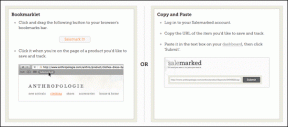Ako vytvoriť a používať šablónu v aplikácii Reminders na iPhone
Rôzne / / April 03, 2023
Aplikácia Reminders na iPhone dokáže oveľa viac. Mnohí ju používajú ako aplikáciu na správu úloh, pretože ponúka možnosti na vytváranie prispôsobených zoznamov a upozornení. S aktualizáciou iOS 16, Aplikácia Pripomienky umožňuje vytvárať šablóny.

Šablóny môžu ušetriť čas, ak sa pri bežnej práci s niekoľkými opakujúcimi sa úlohami alebo úlohami spoliehate na aplikáciu Pripomienky. Môžete vytvoriť šablónu so špecifickými poľami a funkciami, ktoré chcete, a použiť ju kedykoľvek budete chcieť. Šablóny pripomienok môžete zdieľať alebo prijímať aj od ostatných. Postup:
Ako vytvoriť šablónu pripomenutia na vašom iPhone
Ak chcete vytvoriť šablónu pripomienky, váš iPhone musí používať aspoň iOS 16. Potom ste pripravení vytvoriť šablónu pripomienky. Tu je návod, ako vytvoriť šablónu pripomienky na vašom iPhone.
Krok 1: Na domovskej obrazovke vášho iPhone klepnite na aplikáciu Pripomienky a spustite ju.

Krok 2: Klepnutím na Pridať zoznam v pravom dolnom rohu vytvorte nový zoznam.

Krok 3: Zadajte názov zoznamu.

Krok 4: Ak chcete do zoznamu zahrnúť položky, ako je priorita, dátum dokončenia a čas, klepnite na „Previesť do inteligentného zoznamu“.

Krok 5: Vyberte si svoju preferenciu z nasledujúcich filtrov:
- Tagy
- Dátum
- Čas
- Poloha
- Vlajka
- Priorita
- zoznamy

Krok 6: Klepnutím na Hotovo uložte svoje filtre.

Krok 7: Vyberte si preferovanú farbu z farebnej lišty.

Krok 8: Na paneli s ikonami vyberte ikonu, ktorá najlepšie vystihuje účel vášho zoznamu.

Krok 9: Klepnutím na Hotovo uložte zmeny.

Krok 10: V časti Moje zoznamy na domovskej stránke Pripomienky klepnite na novovytvorený zoznam a otvorte ho.

Krok 11: Napíšte svoje úlohy a úlohy do nového zoznamu.

Krok 12: Klepnutím na Hotovo uložte zmeny.

Krok 13: Po uložení zmien klepnite na tri bodkované čiary v pravom hornom rohu obrazovky.

Krok 14: Z možností klepnite na Uložiť ako šablónu.

Krok 15: Napíšte názov novej šablóny a klepnite na Uložiť.

Vaša nová šablóna je pripravená.
Ako používať šablónu pripomenutia na vašom iPhone
Po vytvorení šablóny pripomienky ju môžete dobre využiť namiesto trávenia času vytváraním prepracovaného zoznamu úloh alebo úloh. Tu je návod, ako použiť šablónu pripomienky na vytvorenie niekoľkých zoznamov.
Krok 1: Na domovskej obrazovke vášho iPhone klepnite na aplikáciu Pripomienky a spustite ju.

Krok 2: Klepnutím na Pridať zoznam v pravom dolnom rohu vytvorte nový zoznam.

Krok 3: V hornej časti obrazovky klepnite na možnosť Šablóny.

Krok 4: V sekcii Šablóny by ste mali vidieť novovytvorenú šablónu. Klepnite naň.

Krok 5: Zadajte názov pre svoj nový zoznam a klepnite na Vytvoriť.

Aplikácia Pripomienky replikuje nový zoznam z vašej existujúcej šablóny. Klepnite naň a uvidíte všetky existujúce úlohy z vašej šablóny. Ak chcete, môžete vykonať aj ďalšie zmeny.
Ako upraviť, zdieľať alebo odstrániť šablónu pripomienky na vašom iPhone
Po vytvorení šablóny pripomenutia môžete kedykoľvek vykonať ďalšie úpravy. Zároveň ho môžete zdieľať s ostatnými alebo od nich prijímať šablóny. Nakoniec, keď šablóna Pripomenutia prežila svoje používanie, môžete ju odstrániť. Takto môžete upraviť, zdieľať alebo odstrániť šablónu pripomienky:
Krok 1: Na domovskej obrazovke vášho iPhone klepnite na aplikáciu Pripomienky a spustite ju.

Krok 2: Klepnite na tri bodkované čiary v pravom hornom rohu obrazovky.

Krok 3: V možnostiach klepnite na Šablóny.

Krok 4: Klepnite na ikonu „i“ vedľa názvu šablóny, ktorú chcete upraviť.
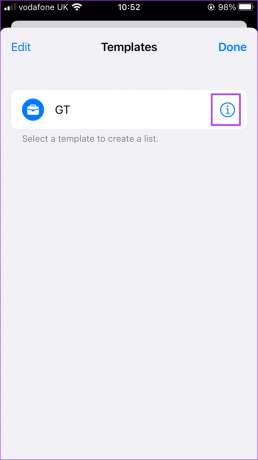
Krok 5: Vyberte akciu, ktorú chcete vykonať, z nasledujúcich možností:
- Upraviť šablónu
- Zdieľať šablónu
- Odstrániť šablónu
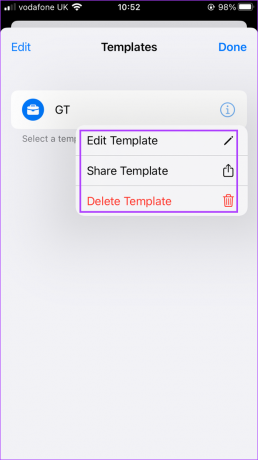
Keď zdieľate šablónu pripomienky, vytvorí sa prepojenie, ktoré môžete zdieľať prostredníctvom akéhokoľvek média. Ak už nechcete zdieľať svoju šablónu pripomienky, môžete aktualizovať nastavenia a zastaviť zdieľanie.
Spolupráca na pripomenutiach pre iPhone
Môžete dokonca spolupracovať pomocou aplikácie Pripomienky s priateľmi alebo kolegami a šablóny môžu byť celkom užitočné na zefektívnenie týchto zoznamov. Úlohu zo zoznamu môžete napríklad priradiť iným. Môžete si tiež nastaviť pripomenutie dátumu dokončenia úlohy, aby ste mali istotu, že o tom budete mať prehľad.
Posledná aktualizácia 5. decembra 2022
Vyššie uvedený článok môže obsahovať pridružené odkazy, ktoré pomáhajú podporovať Guiding Tech. Nemá to však vplyv na našu redakčnú integritu. Obsah zostáva nezaujatý a autentický.
Napísané
Mária Viktória
Maria je autorkou obsahu s veľkým záujmom o technológie a nástroje produktivity. Jej články možno nájsť na stránkach ako Onlinetivity a Design. Mimo práce nájdete jej miniblogovanie o jej živote na sociálnych sieťach.